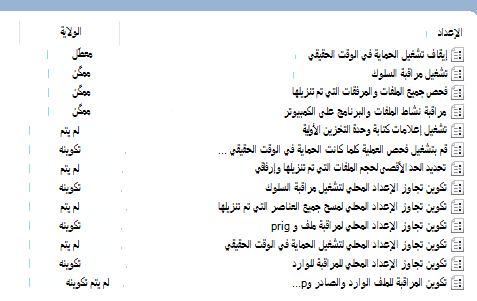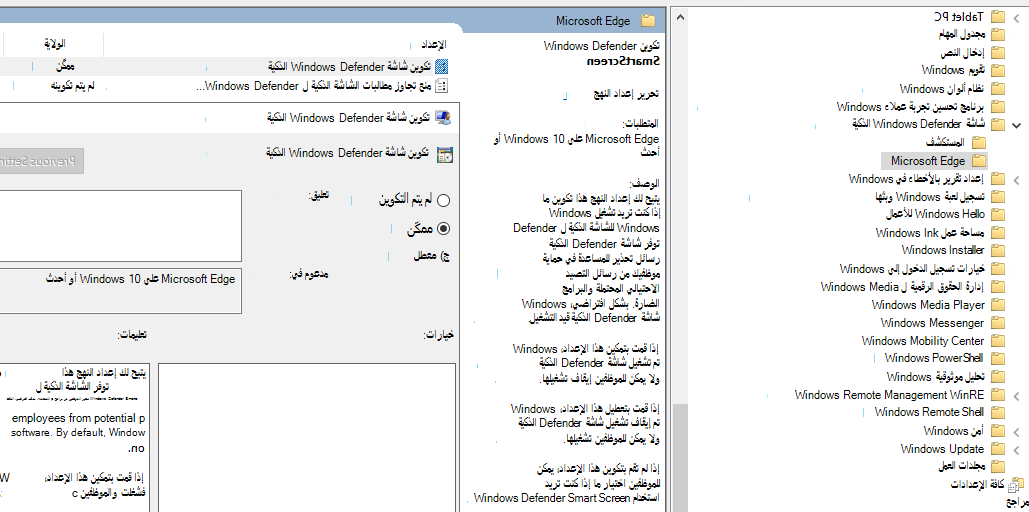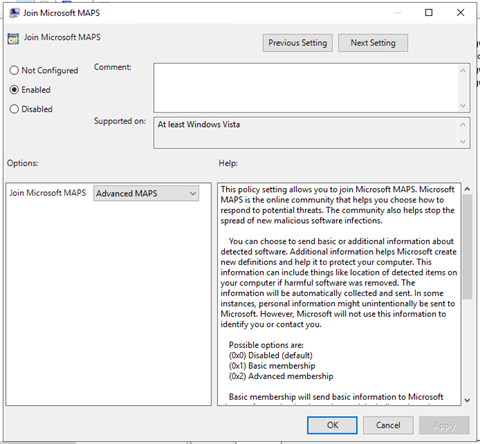أجهزة Windows باستخدام نهج المجموعة
هام
تتعلق بعض المعلومات الواردة في هذه المقالة بالناتج الذي تم إصداره مسبقًا والذي قد يتم تعديله بشكل كبير قبل إصداره تجاريًا. لا تقدم Microsoft أي ضمانات، يتم التعبير عنها أو تضمينها، فيما يتعلق بالمعلومات المقدمة هنا.
ينطبق على:
- نهج المجموعة
- الخطة 1 من Microsoft Defender لنقطة النهاية
- Defender for Endpoint الخطة 2
- Microsoft Defender XDR
هل تريد تجربة Defender لنقطة النهاية؟ التسجيل للحصول على إصدار تجريبي مجاني.
ملاحظة
لاستخدام تحديثات نهج المجموعة (GP) لنشر الحزمة، يجب أن تكون على Windows Server 2008 R2 أو أحدث.
بالنسبة إلى Windows Server 2019 وWindows Server 2022، قد تحتاج إلى استبدال NT AUTHORITY\Well-Known-System-Account ب NT AUTHORITY\SYSTEM لملف XML الذي ينشئه تفضيل نهج المجموعة.
ملاحظة
إذا كنت تستخدم الحل الجديد الموحد Microsoft Defender لنقطة النهاية لنظامي التشغيل Windows Server 2012 R2 و2016، فالرجاء التأكد من أنك تستخدم أحدث ملفات ADMX في متجرك المركزي للوصول إلى خيارات النهج Microsoft Defender لنقطة النهاية الصحيحة. يرجى الرجوع إلى كيفية إنشاء المتجر المركزي للقوالب الإدارية نهج المجموعة وإدارتها في Windows وتنزيل أحدث الملفات لاستخدامها مع Windows 10.
تحقق من تحديد Defender لبنية نقطة النهاية وطريقة التوزيع لمشاهدة المسارات المختلفة في نشر Defender لنقطة النهاية.
افتح ملف حزمة تكوين GP (
WindowsDefenderATPOnboardingPackage.zip) الذي قمت بتنزيله من معالج إلحاق الخدمة. يمكنك أيضا الحصول على الحزمة من مدخل Microsoft Defender:في جزء التنقل، حدد Settings>Endpoints>Device management>Onboarding.
حدد نظام التشغيل.
في حقل أسلوب النشر ، حدد نهج المجموعة.
انقر فوق تنزيل الحزمة واحفظ ملف .zip.
استخرج محتويات ملف .zip إلى موقع مشترك للقراءة فقط يمكن الوصول إليه بواسطة الجهاز. يجب أن يكون لديك مجلد يسمى OptionalParamsPolicy والملف WindowsDefenderATPOnboardingScript.cmd.
لإنشاء عنصر نهج المجموعة جديد، افتح وحدة تحكم إدارة نهج المجموعة (GPMC)، وانقر بزر الماوس الأيمن فوق نهج المجموعة الكائنات التي تريد تكوينها وانقر فوق جديد. أدخل اسم عنصر نهج المجموعة الجديد في مربع الحوار الذي يتم عرضه وانقر فوق موافق.
افتح وحدة تحكم إدارة نهج المجموعة (GPMC)، وانقر بزر الماوس الأيمن فوق عنصر نهج المجموعة (GPO) الذي تريد تكوينه وانقر فوق تحرير.
في المحرر إدارة نهج المجموعة، انتقل إلى تكوين الكمبيوتر، ثم التفضيلات، ثم إعدادات لوحة التحكم.
انقر بزر الماوس الأيمن فوق المهام المجدولة، وأشر إلى جديد، ثم انقر فوق مهمة فورية (Windows 7 على الأقل).
في نافذة المهمة التي تفتح، انتقل إلى علامة التبويب عام . ضمن خيارات الأمان ، انقر فوق تغيير المستخدم أو المجموعة واكتب النظام ثم انقر فوق التحقق من الأسماء ثم موافق. يظهر NT AUTHORITY\SYSTEM كحساب المستخدم الذي سيتم تشغيل المهمة عليه.
حدد تشغيل سواء قام المستخدم بتسجيل الدخول أم لا وحدد خانة الاختيار تشغيل بأعلى الامتيازات .
في حقل الاسم، اكتب اسما مناسبا للمهمة المجدولة (على سبيل المثال، Defender for Endpoint Deployment).
انتقل إلى علامة التبويب Actions وحدد New... تأكد من تحديد Start a program في حقل Action . أدخل مسار UNC، باستخدام اسم المجال المؤهل بالكامل لخادم الملفات (FQDN)، لملف WindowsDefenderATPOnboardingScript.cmd المشترك.
حدد موافق وأغلق أي نوافذ GPMC مفتوحة.
لربط عنصر نهج المجموعة بوحدة مؤسسة (OU)، انقر بزر الماوس الأيمن وحدد ربط عنصر نهج المجموعة موجود. في مربع الحوار الذي يتم عرضه، حدد نهج المجموعة Object الذي ترغب في ربطه. انقر فوق موافق.
تلميح
بعد إعداد الجهاز، يمكنك اختيار تشغيل اختبار الكشف للتحقق من أن الجهاز تم إلحاقه بالخدمة بشكل صحيح. لمزيد من المعلومات، راجع تشغيل اختبار الكشف على جهاز Defender لنقطة النهاية المإلحاق حديثا.
إعدادات تكوين Defender لنقطة النهاية الإضافية
لكل جهاز، يمكنك تحديد ما إذا كان يمكن جمع العينات من الجهاز عند تقديم طلب من خلال Microsoft Defender XDR لإرسال ملف للتحليل العميق.
يمكنك استخدام نهج المجموعة (GP) لتكوين الإعدادات، مثل إعدادات مشاركة العينة المستخدمة في ميزة التحليل العميق.
تكوين إعدادات مجموعة العينات
على جهاز إدارة GP، انسخ الملفات التالية من حزمة التكوين:
نسخ AtpConfiguration.admx إلى C:\Windows\PolicyDefinitions
نسخ AtpConfiguration.adml إلى C:\Windows\PolicyDefinitions\en-US
إذا كنت تستخدم متجرا مركزيا لقوالب إدارية نهج المجموعة، فانسخ الملفات التالية من حزمة التكوين:
نسخ AtpConfiguration.admx إلى \\<forest.root>\SysVol\<forest.root>\Policies\PolicyDefinitions
نسخ AtpConfiguration.adml إلى \\<forest.root>\SysVol\<forest.root>\Policies\PolicyDefinitions\en-US
افتح وحدة تحكم إدارة نهج المجموعة، وانقر بزر الماوس الأيمن فوق عنصر نهج المجموعة الذي تريد تكوينه وانقر فوق تحرير.
في المحرر إدارة نهج المجموعة، انتقل إلى تكوين الكمبيوتر.
انقر فوق النهج، ثم القوالب الإدارية.
انقر فوق مكونات Windows ثم Windows Defender ATP.
اختر تمكين مشاركة العينة أو تعطيلها من أجهزتك.
ملاحظة
إذا لم تقم بتعيين قيمة، فإن القيمة الافتراضية هي تمكين مجموعة العينات.
إعدادات التكوين الموصى بها الأخرى
تحديث تكوين حماية نقطة النهاية
بعد تكوين البرنامج النصي للإلحاق، تابع تحرير نهج المجموعة نفسه لإضافة تكوينات حماية نقطة النهاية. قم بإجراء تعديلات على نهج المجموعة من نظام يعمل Windows 10 أو Server 2019 أو Windows 11 أو Windows Server 2022 للتأكد من أن لديك جميع إمكانات مكافحة الفيروسات Microsoft Defender المطلوبة. قد تحتاج إلى إغلاق كائن نهج المجموعة وإعادة فتحه لتسجيل إعدادات تكوين Defender ATP.
توجد جميع النهج ضمن Computer Configuration\Policies\Administrative Templates.
موقع النهج: \Windows Components\Windows Defender ATP
| السياسات | اعداد |
|---|---|
| تمكين\تعطيل مجموعة العينة | ممكن - تم التحقق من "تمكين مجموعة العينات على الأجهزة" |
موقع النهج: \Windows Components\Microsoft Defender Antivirus
| السياسات | اعداد |
|---|---|
| تكوين الكشف للتطبيقات التي يحتمل أن تكون غير مرغوب فيها | ممكن، حظر |
موقع النهج: \Windows Components\Microsoft Defender Antivirus\MAPS
| السياسات | اعداد |
|---|---|
| الانضمام إلى Microsoft MAPS | ممكن، خرائط متقدمة |
| إرسال عينات الملفات عند الحاجة إلى مزيد من التحليل | ممكن، إرسال عينات آمنة |
موقع النهج: \Windows Components\Microsoft Defender Antivirus\الحماية في الوقت الحقيقي
| السياسات | اعداد |
|---|---|
| إيقاف تشغيل الحماية في الوقت الحقيقي | ذوي الاحتياجات الخاصه |
| تشغيل مراقبة السلوك | تمكين |
| فحص جميع الملفات والمرفقات التي تم تنزيلها | تمكين |
| مراقبة نشاط الملفات والبرنامج على الكمبيوتر | تمكين |
موقع النهج: \Windows Components\Microsoft Defender Antivirus\Scan
تقوم هذه الإعدادات بتكوين عمليات الفحص الدورية لنقطة النهاية. نوصي بإجراء فحص أسبوعي سريع، والسماح بالأداء.
| السياسات | اعداد |
|---|---|
| تحقق من أحدث التحليل الذكي لأمان الفيروسات وبرامج التجسس قبل تشغيل فحص مجدول | تمكين |
موقع النهج: \Windows Components\Microsoft Defender Antivirus\Microsoft Defender Exploit Guard\Attack Surface Reduction
احصل على القائمة الحالية لقواعد تقليل الأجزاء المعرضة للهجوم من نشر قواعد تقليل الأجزاء المعرضة للهجوم الخطوة 3: تنفيذ قواعد ASR. للحصول على تفاصيل إضافية لكل قواعد، راجع مرجع قواعد تقليل الأجزاء المعرضة للهجوم
افتح نهج تكوين تقليل الأجزاء المعرضة للهجوم .
حدد ممكن.
حدد الزر إظهار .
أضف كل GUID في حقل اسم القيمة بقيمة 2.
سيؤدي ذلك إلى إعداد كل منها للتدقيق فقط.
| السياسات | موقع | اعداد |
|---|---|---|
| تكوين الوصول المتحكم به إلى المجلدات | \Windows Components\Microsoft Defender Antivirus\Microsoft Defender Exploit Guard\controlled Folder Access | ممكن، وضع التدقيق |
تشغيل اختبار الكشف للتحقق من الإلحاق
بعد إعداد الجهاز، يمكنك اختيار تشغيل اختبار الكشف للتحقق من إلحاق جهاز بالخدمة بشكل صحيح. لمزيد من المعلومات، راجع تشغيل اختبار الكشف على جهاز Microsoft Defender لنقطة النهاية تم إلحاقه حديثا.
إيقاف تشغيل الأجهزة باستخدام نهج المجموعة
لأسباب أمنية، ستنتهي صلاحية الحزمة المستخدمة في إيقاف تشغيل الأجهزة بعد 30 يوما من تاريخ تنزيلها. سيتم رفض حزم إلغاء الإلحاق منتهية الصلاحية المرسلة إلى جهاز. عند تنزيل حزمة إلغاء الإلحاق، سيتم إعلامك بتاريخ انتهاء صلاحية الحزم وسيتم تضمينها أيضا في اسم الحزمة.
ملاحظة
يجب عدم نشر نهج الإعداد وإيقاف الإعداد على نفس الجهاز في نفس الوقت، وإلا فإن هذا سيؤدي إلى تضاربات لا يمكن التنبؤ بها.
احصل على حزمة إلغاء الإلحاق من مدخل Microsoft Defender:
في جزء التنقل، حدد Settings>Endpoints>Device management>Offboarding.
حدد نظام التشغيل.
في حقل أسلوب النشر ، حدد نهج المجموعة.
انقر فوق تنزيل الحزمة واحفظ ملف .zip.
استخرج محتويات ملف .zip إلى موقع مشترك للقراءة فقط يمكن الوصول إليه بواسطة الجهاز. يجب أن يكون لديك ملف يسمى WindowsDefenderATPOffboardingScript_valid_until_YYYY-MM-DD.cmd.
افتح وحدة تحكم إدارة نهج المجموعة (GPMC)، وانقر بزر الماوس الأيمن فوق عنصر نهج المجموعة (GPO) الذي تريد تكوينه وانقر فوق تحرير.
في المحرر إدارة نهج المجموعة، انتقل إلى تكوين الكمبيوتر، ثم التفضيلات، ثم إعدادات لوحة التحكم.
انقر بزر الماوس الأيمن فوق المهام المجدولة، وأشر إلى جديد، ثم انقر فوق مهمة فورية.
في نافذة المهمة التي تفتح، انتقل إلى علامة التبويب عام ضمن خيارات الأمان وحدد تغيير المستخدم أو المجموعة، وأدخل النظام، ثم حدد التحقق من الأسماء ثم موافق. يظهر NT AUTHORITY\SYSTEM كحساب المستخدم الذي سيتم تشغيل المهمة عليه.
حدد تشغيل سواء قام المستخدم بتسجيل الدخول أم لا وحدد خانة الاختيار تشغيل بأعلى الامتيازات .
في حقل الاسم، اكتب اسما مناسبا للمهمة المجدولة (على سبيل المثال، Defender for Endpoint Deployment).
انتقل إلى علامة التبويب Actions وحدد New.... تأكد من تحديد Start a program في حقل Action . أدخل مسار UNC، باستخدام اسم المجال المؤهل بالكامل لخادم الملفات (FQDN)، لملف WindowsDefenderATPOffboardingScript_valid_until_YYYY-MM-DD.cmd المشترك.
حدد موافق وأغلق أي نوافذ GPMC مفتوحة.
هام
يؤدي إلغاء الإلحاق إلى توقف الجهاز عن إرسال بيانات المستشعر إلى المدخل ولكن سيتم الاحتفاظ بالبيانات من الجهاز، بما في ذلك الإشارة إلى أي تنبيهات كان لديه لمدة تصل إلى 6 أشهر.
مراقبة تكوين الجهاز
مع نهج المجموعة لا يوجد خيار لمراقبة توزيع النهج على الأجهزة. يمكن إجراء المراقبة مباشرة على المدخل، أو باستخدام أدوات التوزيع المختلفة.
مراقبة الأجهزة باستخدام المدخل
- انتقل إلى مدخل Microsoft Defender.
- انقر فوق مخزون الأجهزة.
- تحقق من ظهور الأجهزة.
ملاحظة
قد يستغرق ظهور الأجهزة في قائمة الأجهزة عدة أيام. يتضمن ذلك الوقت الذي يستغرقه توزيع النهج على الجهاز، والوقت الذي يستغرقه المستخدم قبل تسجيل الدخول، والوقت الذي تستغرقه نقطة النهاية لبدء إعداد التقارير.
إعداد نهج Defender AV
الإنشاء نهج المجموعة جديدة أو قم بتجميع هذه الإعدادات مع النهج الأخرى. يعتمد ذلك على بيئة العميل وكيفية رغبته في طرح الخدمة من خلال استهداف وحدات تنظيمية مختلفة (OUs).
بعد اختيار GP، أو إنشاء واحد جديد، قم بتحرير GP.
استعرض للوصول إلى نهج تكوين>>الكمبيوترالقوالب الإدارية>مكونات> Windows Microsoft Defender الحماية من الفيروسات>في الوقت الحقيقي.
في مجلد العزل، قم بتكوين إزالة العناصر من مجلد العزل.
في مجلد Scan، قم بتكوين إعدادات الفحص.
مراقبة جميع الملفات في الحماية في الوقت الحقيقي
استعرض للوصول إلى نهج تكوين>>الكمبيوترالقوالب الإدارية>مكونات> Windows Microsoft Defender الحماية من الفيروسات>في الوقت الحقيقي.
تكوين إعدادات SmartScreen ل Windows Defender
استعرض للوصول إلى نهج تكوين>>الكمبيوترالقوالب الإدارية>مكونات> WindowsWindows Defender SmartScreen>Explorer.
استعرض للوصول إلى نهج تكوين>>الكمبيوترالقوالب الإدارية>مكونات> WindowsWindows Defender SmartScreen>Microsoft Edge.
تكوين التطبيقات التي يحتمل أن تكون غير مرغوب فيها
استعرض للوصول إلى نهج تكوين>>الكمبيوترالقوالب الإدارية>مكونات> Windows Microsoft Defender مكافحة الفيروسات.
تكوين حماية تسليم السحابة وإرسال العينات تلقائيا
استعرض للوصول إلى نهج تكوين>>الكمبيوترالقوالب الإدارية>مكونات> Windows Microsoft Defender خرائط مكافحة الفيروسات>.
ملاحظة
سيوفر خيار إرسال جميع العينات معظم تحليل الثنائيات/البرامج النصية/المستندات التي تزيد من وضع الأمان. يحد خيار إرسال عينات آمنة من نوع الثنائيات/البرامج النصية/المستندات التي يتم تحليلها، ويقلل من وضع الأمان.
لمزيد من المعلومات، راجع تشغيل الحماية السحابية في برنامج الحماية من الفيروسات Microsoft Defenderوحماية السحابة وإرسال العينات في برنامج الحماية من الفيروسات Microsoft Defender.
التحقق من تحديث التوقيع
استعرض للوصول إلىنهج تكوين>>الكمبيوترالقوالب الإداريةلمكونات>> Windows Microsoft Defenderالتحديثات التحليل الذكي لأمانمكافحة الفيروسات>.
تكوين مهلة تقديم السحابة ومستوى الحماية
استعرض للوصول إلى نهج تكوين>>الكمبيوترالقوالب الإدارية>مكونات> Windows Microsoft DefenderMpEngineبرنامج الحماية من الفيروسات>. عند تكوين نهج مستوى الحماية السحابية إلى نهج حظر برنامج الحماية من الفيروسات الافتراضي Microsoft Defender سيؤدي ذلك إلى تعطيل النهج. هذا هو المطلوب لتعيين مستوى الحماية إلى النوافذ الافتراضية.
المواضيع ذات الصلة
- أجهزة Windows التي تستخدم Microsoft Endpoint Configuration Manager
- أجهزة Windows باستخدام أدوات الأجهزة المحمولة إدارة الجهاز المحمول
- أجهزة Windows باستخدام برنامج نصي محلي
- أجهزة البنية الأساسية لسطح المكتب الظاهري (VDI) غير الثابتة
- تشغيل اختبار الكشف على أجهزة Microsoft Defender لنقطة النهاية تم إلحاقها حديثا
- استكشاف مشكلات إعداد Microsoft Defender لنقطة النهاية وإصلاحها
تلميح
هل تريد معرفة المزيد؟ Engage مع مجتمع أمان Microsoft في مجتمعنا التقني: Microsoft Defender لنقطة النهاية Tech Community.